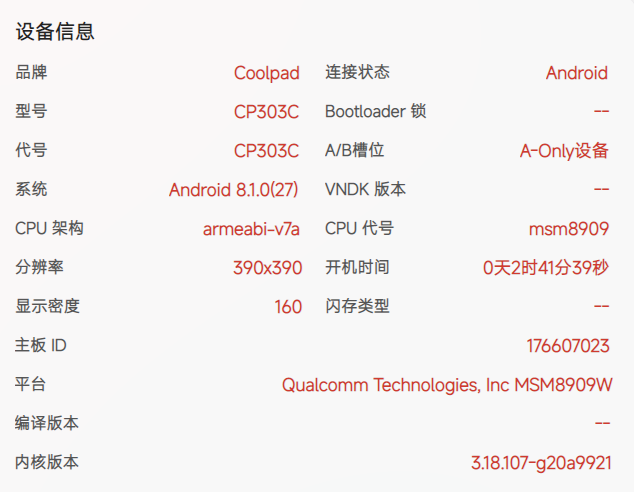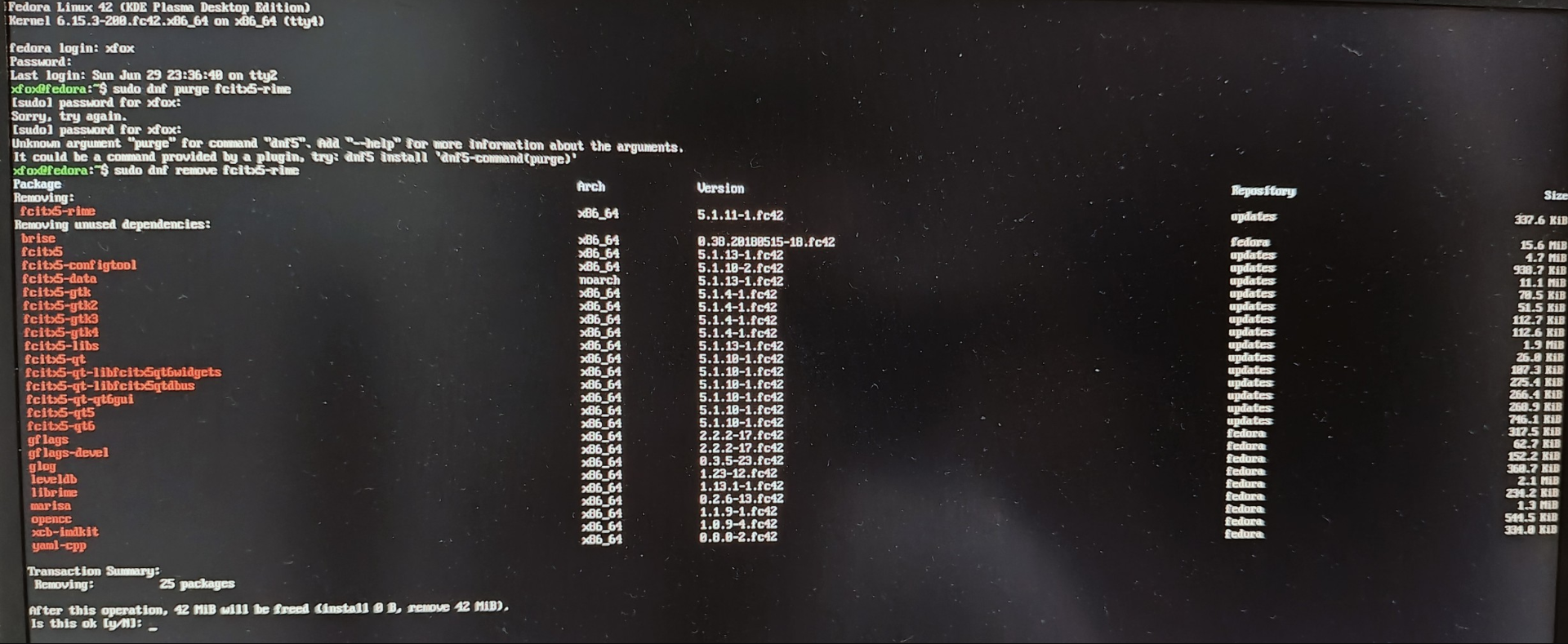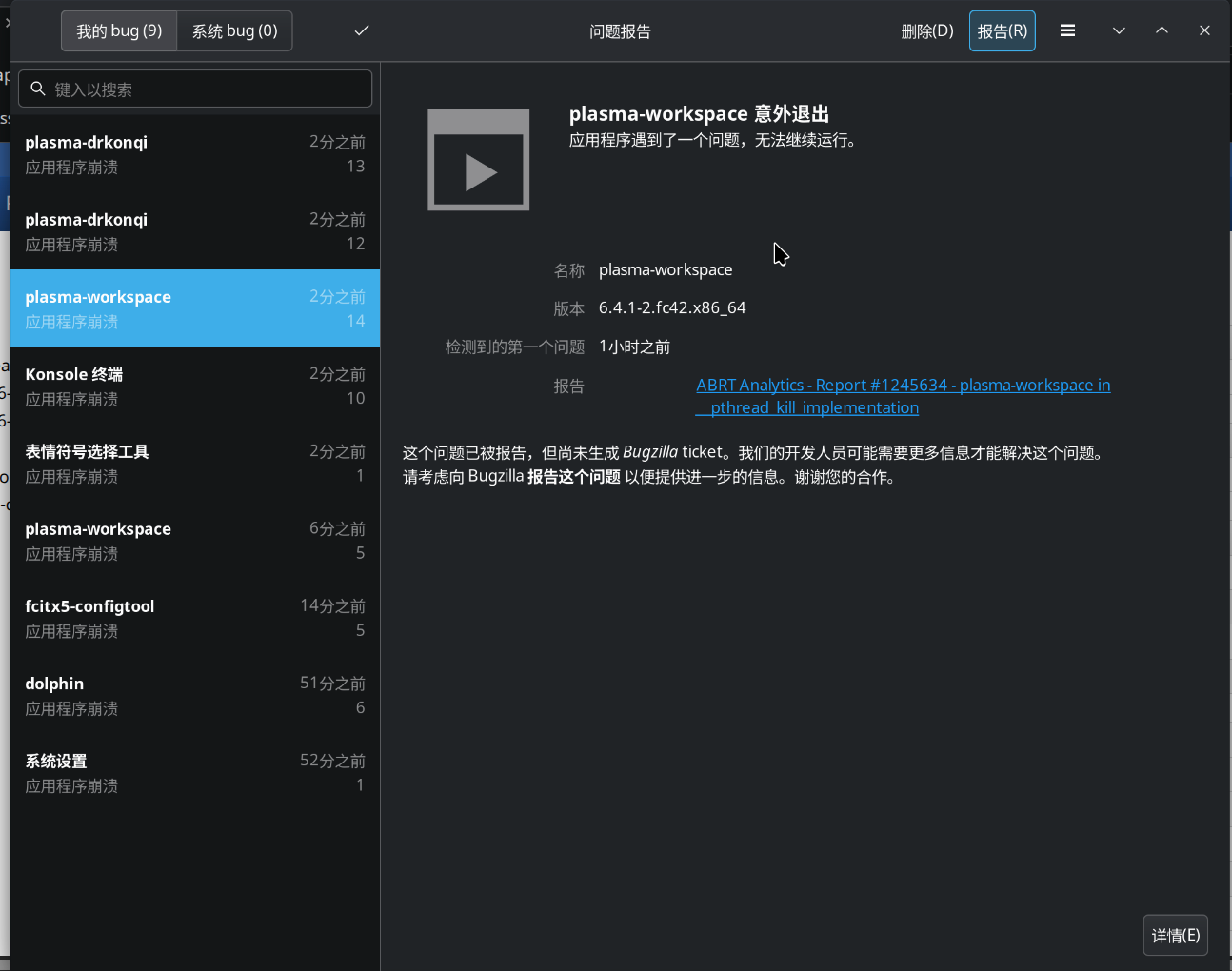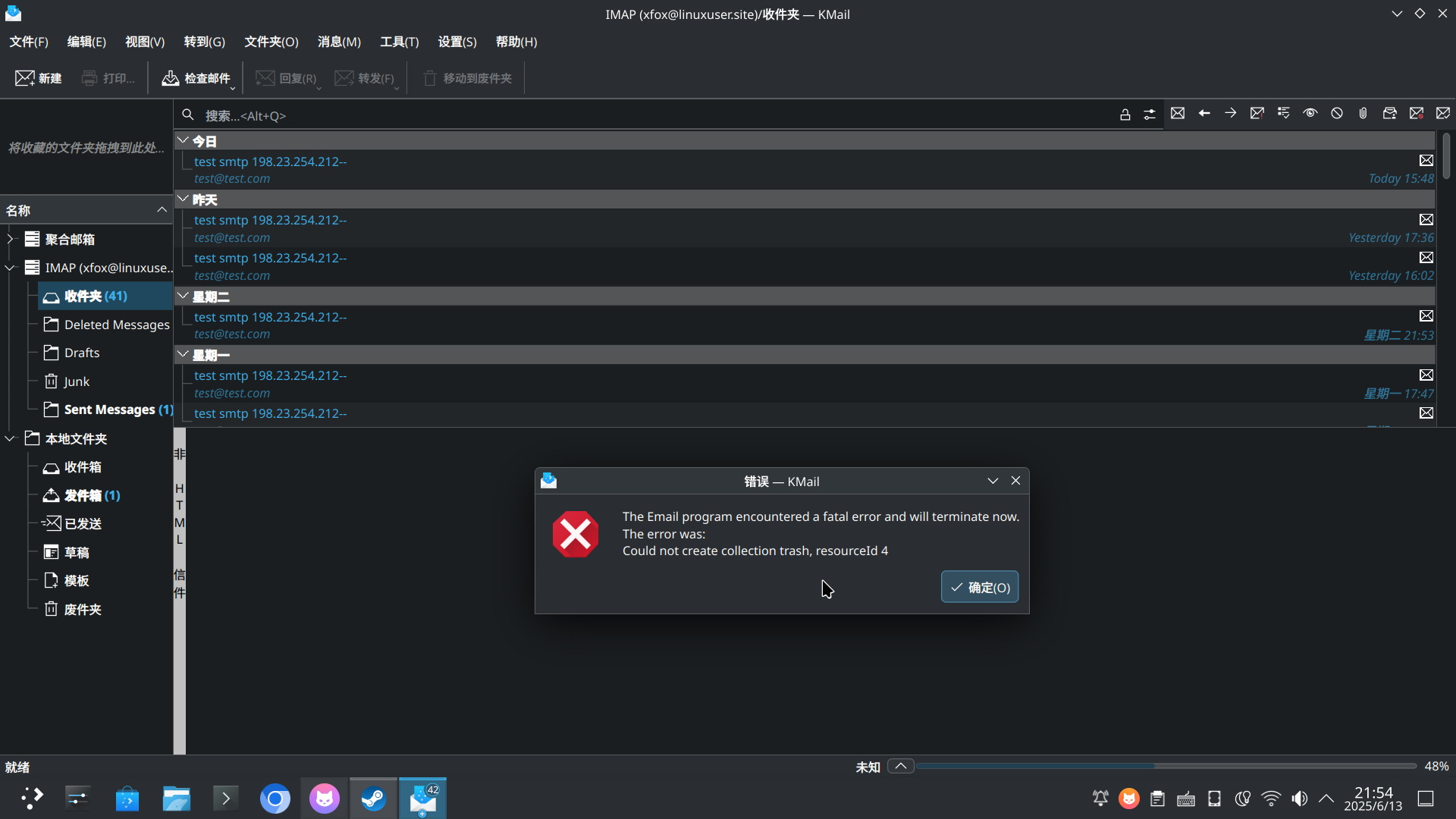Chromium B站播放异常卡顿闪屏
作者: 未知狐 时间: 2025-7-13 分类: 随手记 2 条评论
最近才发现这个问题,Youtube就没这个问题,通过统计信息可以发现AV1编码是不受影响的,并且默认AV1编码的这类视频通常是对象存储而不是带有mcdn的PCDN类型。
下面是一个可以正常播放的视频:
https://www.bilibili.com/video/BV1KHNizkEdD
Mime Type: video/mp4;codecs="av01.0.00M.10.0.110.01.01.01.0", audio/mp4;codecs="mp4a.40.2"
Player Type: DashPlayer
Resolution: 720 x [email protected]
Video DataRate: 526 Kbps
Audio DataRate: 93 Kbps
Segments: 5 / 17
Dropped Frames: 8 / 678
Video Host: upos-sz-mirror08c.bilivideo.com
Audio Host: xy183x93x100x12xy.mcdn.bilivideo.cn:8082
Video Speed: 9494 Kbps
Audio Speed: 2072 Kbps
Network Activity: 0 KB
Integrated Loudness: -28.67 LUFS
4.9.39-Log: [Copy] [Download]
下面是一个不能正常播放的视频(开头几秒可以播放但是闪屏卡顿)随后跳转B站视频播放错误的视频。
https://www.bilibili.com/video/BV1Cy7azWEG1/
Mime Type: video/mp4;codecs="avc1.640028", audio/mp4;codecs="mp4a.40.2"
Player Type: DashPlayer
Resolution: 720 x [email protected]
Video DataRate: 1785 Kbps
Audio DataRate: 92 Kbps
Segments: 1 / 18
Dropped Frames: 12 / 62
Video Host: xy221x130x104x24xy.mcdn.bilivideo.cn:4483
Audio Host: xy221x130x104x21xy.mcdn.bilivideo.cn:4483
Video Speed: 9900 Kbps
Audio Speed: 930 Kbps
Network Activity: 0 KB
Integrated Loudness: -27.15 LUFS
4.9.39-Log: [Copy] [Download]
PCDN确实给这些公司节约了不少成本(顺带还坑了一把普通宽带用户,运营商上行甚至下行限速的视频B站比比皆是),不过这种玩意在我看来降本增笑的成分更多点。
目前可以确定B站和Chromium的编译参数都有责任,在Google Chrome上AVC和AV1都是完全正常的,考虑到国内资本家无利不起早的一贯做风详细的日志不发了,我也没有时间提交这些日志,就算递交也多半石沉大海。至于Fedora 团队打包者对Chromium的默认编译参数,涉及到专利问题,本身也无解,只能等视频平台统一使用AV1
希望各大平台都加快推用AV1编码,尽早联合硬件厂商淘汰AVC和HEVC编码降低不必要的流量成本。